电脑如何通电自动开机 不同BIOS版本下的电脑来电自动开机设置方法
电脑如何通电自动开机,电脑作为现代生活不可或缺的工具,通电自动开机的设置对于提高使用效率和方便性至关重要,不同BIOS版本下的电脑来电自动开机设置方法略有不同,因此了解和掌握这些方法对于用户来说具有重要意义。本文将介绍不同BIOS版本下电脑来电自动开机的设置方法,帮助读者更好地掌握这一技巧,提升电脑使用的便捷性。
操作方法:
1.设置通电自动开机都是大同小异,图片的是联想的bios设置方法
首先开机按“DEL”键进入BIOS
然后然后选择[POWER]
然后设置After Power Loss这个设置
设定值有Stay Off、Last State、Power On 三种
设置到Power On上之后按F10保存重启就可以了
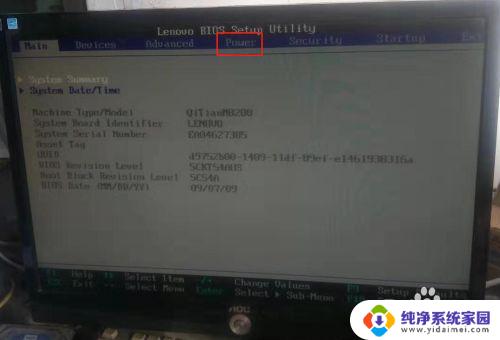
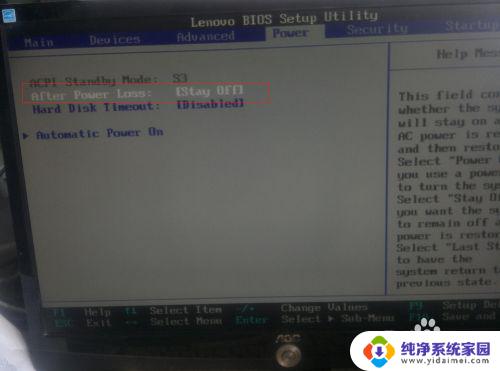
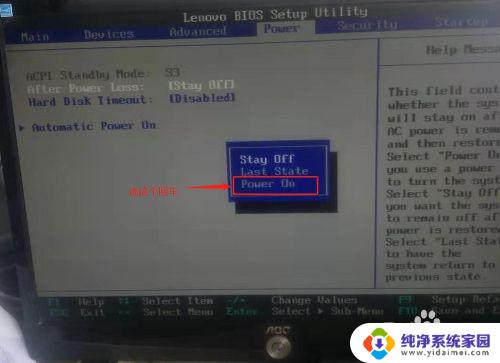
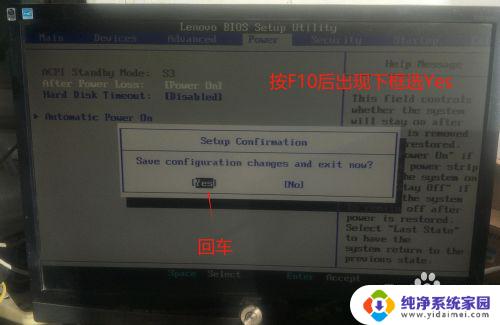
2.其它主板进入BIOS快捷键 F1;F2;或者DEL进入BIOS后
选择[POWER MANAGEMENT SETUP],再选择[PWR Lost Resume State],这一项有三个选择项。
选择[Keep OFF]项,代表停电后再来电时,电脑不会自动启动。
选择[Turn On]项,代表停电后再来电时,电脑会自动启动。
选择[Last State],代表停电后再来电时,电脑恢复到停电前电脑的状态。断电前如果电脑是处于开机状态,那么来电后就会自动开机。断电前是处于关机状态,那么来电后电脑不会自动开机。
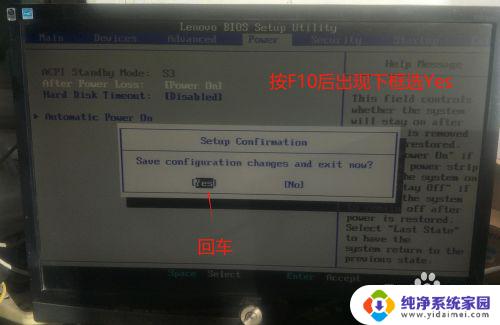
3.有的BIOS中[POWER MANAGEMENT SETUP]没有上面说的[PWR Lost Resume State],可以在[PWRON After PWR-Fail]→[Integrated Peripherals]选项中找到两个选项:ON(打开自动开机)和OFF(关闭自动开机),设置为ON即可。
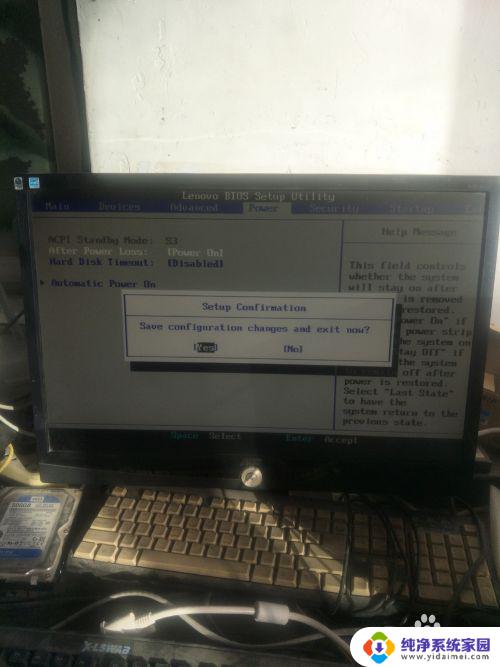
这就是电脑自动通电开机的所有步骤,如果您遇到了相同的问题,可以参考本文中的步骤进行修复,我们希望这篇文章能为您提供帮助。
电脑如何通电自动开机 不同BIOS版本下的电脑来电自动开机设置方法相关教程
- 电脑怎么设置通电后自动开机 电脑来电自动开机的不同BIOS设置方法
- 电脑怎么设置通电就开机 电脑来电自动开机BIOS设置方法
- 电脑关闭通电自动开机 电脑BIOS设置自动开机方法
- 通电开机bios怎么设置 解决电脑来电不自动开机的BIOS设置方法
- 电脑怎样设定自动开机自动关机 电脑自动开关机设置方法
- 电脑停电后自动开机怎么设置 自动开机设置BIOS
- 笔记本开机自动连接wifi 电脑开机自动连接WIFI设置方法
- 电脑关机半小时后自动开机 如何设置电脑关机后自动开机
- 笔记本电脑盖起来会自动关机吗 自动开关机的设置步骤
- 联想电脑如何设置自动开机 如何让联想电脑定时自动开机
- 笔记本开机按f1才能开机 电脑每次启动都要按F1怎么解决
- 电脑打印机怎么设置默认打印机 怎么在电脑上设置默认打印机
- windows取消pin登录 如何关闭Windows 10开机PIN码
- 刚刚删除的应用怎么恢复 安卓手机卸载应用后怎么恢复
- word用户名怎么改 Word用户名怎么改
- 电脑宽带错误651是怎么回事 宽带连接出现651错误怎么办